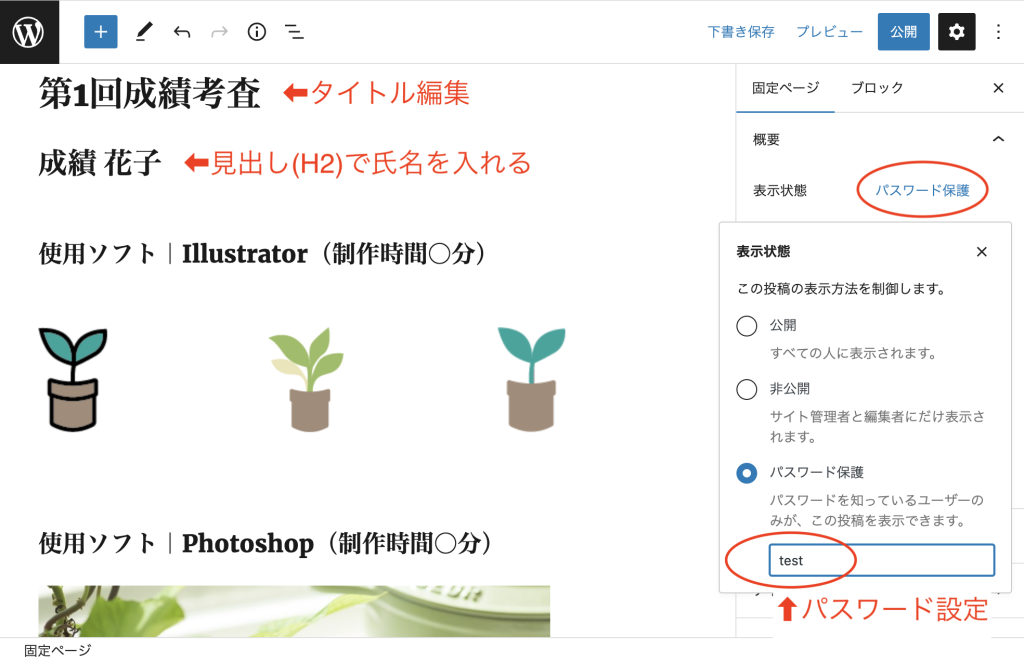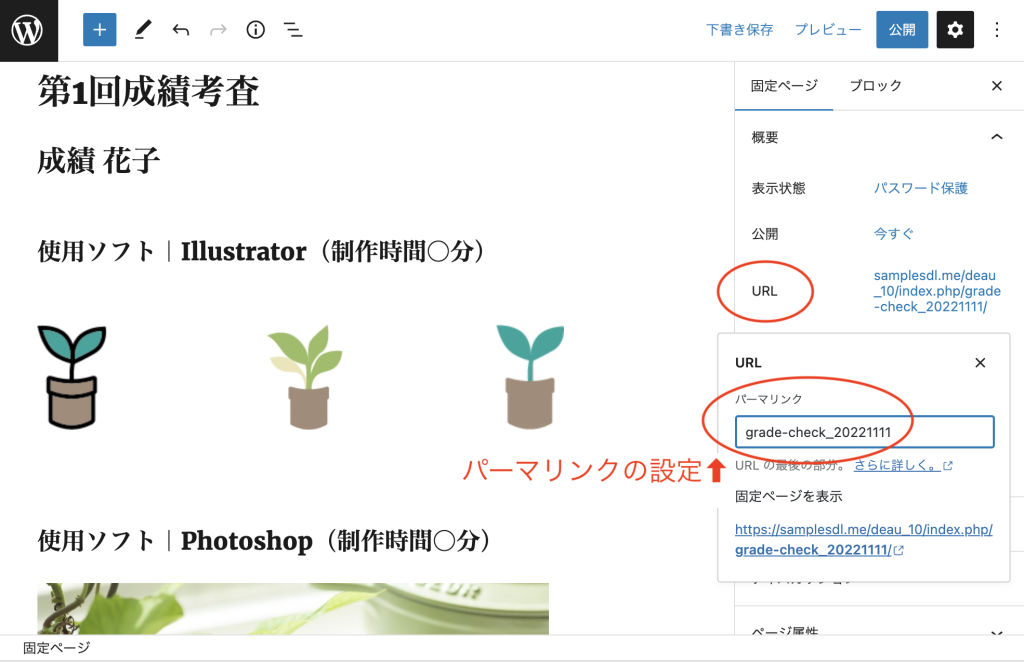1限目
学科 グラフィックデザイン基礎⑤
レイヤーマスクについて
2限目
学科 グラフィックデザイン基礎⑤
クリッピングマスクについて
3限目
学科 グラフィックデザイン基礎⑤
ベクトルマスクについて
4限目
学科 グラフィックデザイン基礎⑤
マスクの活用について
5限目
学科 グラフィックデザイン基礎⑤
マスク(トリミング)の練習
本日のテーマ
マスクは理屈で理解しておきましょう!
マスクについて
Photoshopのマスクのかけ方は、大きく分けて『レイヤーマスク』、『ベクトルマスク』と『クリッピングマスク』の3種類があります。
それと選択ツールの調整で使うクイックマスクモードがあります。
参考サイト
レイヤーマスクについて
レイヤーマスクは、レイヤーに追加する機能です。画像の一部を隠したい場合に使用します。白黒に塗り分けられた画像から、表示する部分と、隠す部分の「マスク領域」を指定します。レイヤーマスク自体が、ドキュメントに表示されることはありません。対象となる画像の一部が、切り抜いた型紙を通り抜けて、背景に投影されるようなイメージです。
特長と使い方
- 選択範囲からのマスク
- 白から黒の領域(中間色は半透明)
- 曖昧なトリミングに有効
参考サイト
クリッピングマスクについて
クリッピングマスクとは、マスクが適用されるレイヤーをグループ化したものです。一番下のレイヤー(ベースレイヤー)がグループ全体の表示範囲を定義します。例えば、ベースレイヤーにシェイプがあり、その上のレイヤーに写真があり、一番上のレイヤーにテキストがあるとします。写真とテキストは、ベースレイヤー上のシェイプのアウトラインを通してだけ表示されると、ベースレイヤーの不透明度を継承します。
特長と使い方
- 図形(文字も可能)からのマスク
- 他のレイヤーに影響する
- Illustratorにもあるので注意
参考サイト
ベクトルマスクについて
ベクトルマスクは、ペンツールやシェイプを使用して作成するマスクです。ベクトルマスクは、画像の拡大や収縮を繰り返しても、マスクが劣化しないので、解像度を気にすることなく編集できます。
特長と使い方
- パスからのマスク
- シェイプ(Illustratorと同じイメージ)を使う
- 奇麗な曲線を描く時に有効
参考サイト
パスパネル
パスパネル(ウィンドウ/パス)には、保存されたパスごとの名前とサムネール画像、現在の作業用パスおよび現在のベクトルマスクが一覧表示されます。サムネールの表示をオフにすると、パフォーマンスが向上します。パスを表示するには、まずそのパスをパスパネルで選択する必要があります。
参考サイト
ワンポイントアドバイス
マスクはデータを維持したまま作業を進める方法として、最も使われる手法です。逆に他人が作成したデータを編集しなければならない時に、「わからない」が発生するポイントがここです。しっかりと理解を高めておきましょう。
スマートオブジェクト
スマートオブジェクトとは、「縮小と拡大を繰り返しても、劣化をしない画像データ形式」のことです。Photoshopで画像を扱うときにスマートオブジェクト化していない場合、1度でも縮小すると画像が劣化してしまいます。画像の質を保ったまま縮小・拡大をしたいときは、スマートオブジェクトに変換する必要があります。
スマートオブジェクトの解除方法「ラスタライズ」
スマートオブジェクトは画像を劣化させずに保つ形式なので、多用するとデータが重くなりがちです。スマートオブジェクトを解除することを「ラスタライズ」といいます。スマートオブジェクトをラスタライズすると、元のビットマップ画像に戻ります。
写真加工のおすすめルール(復習)
【非破壊データで作業しましょう】
「ファイルから開く(加工したい写真を取り込む)」⇒
「レイヤーパネルで複製」⇒
「右クリックでスマートオブジェクトに変換」⇒
「背景のレイヤーを非表示」⇒
「保存」
■写真素材(練習用)









■練習用素材まとめページ
本日の課題
本日作業した画像「jpg」のデータをドロップボックスのご自身のファイルにUPしてください。
ファイル名は「20230417_(苗字をローマ字).jpg」と付けて下さい。
※ネット上の写真には権利がありますので、あくまでも課題用として取り扱ってください。